11 tapaa korjata WOW51900319-virhe World Of Warcraftissa
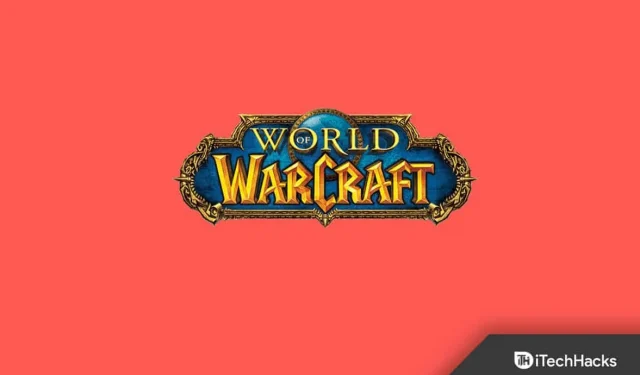
Kukapa ei rakasta WoW:n (World of Warcraft) pelaamista? Tämä on mielenkiintoinen online-moninpeli, joka kasvaa käyttäjien keskuudessa. Tuhannet käyttäjät ovat alkaneet pelata peliä vain sen mukana tulevan pelattavuuden vuoksi. Jotkut käyttäjät raportoivat kuitenkin pelin WoW51900319-virheestä. Käyttäjät ovat ilmoittaneet, että kun he yrittävät pelata peliä, he saavat WoW51900319- virheilmoituksen, jossa on viesti Olet irrotettu palvelimesta .
Tämän oppaan avulla pystyt ymmärtämään kohtaamasi ongelman. Ehdotamme myös tapoja, joilla voit ratkaista saamasi ongelman. Joten aloitetaan tämän oppaan kanssa saadaksesi lisätietoja siitä.
Mikä on WoW51900319-virhe?
Monet käyttäjät saavat viestin, että yhteys palvelimeen on katkaistu virhekoodilla WoW51900319. Koko viesti viittaa siihen, että järjestelmässä ja pelissä on jokin ongelma, jonka vuoksi se ei pysty muodostamaan yhteyttä palvelimeen. Sitä esiintyy monien käyttäjien kanssa. Internetin käyttäjät ovat ilmoittaneet monista syistä. Lisäämme ne tähän yksitellen, minkä avulla voit ymmärtää, miksi kohtaat tällaisia ongelmia ja kuinka voit korjata ne.
- Internet-ongelma: Monet käyttäjät ovat ilmoittaneet saamastaan ongelmasta yrittäessään käynnistää peliä tai kirjautuessaan sisään. Se voi tapahtua, jos Internet-yhteys ei toimi kunnolla.
- Ohjainongelmat: Ongelma saattaa ilmetä, jos käytät järjestelmässäsi vanhentuneita ohjaimia.
- Pienet virheet: Pelissä mahdollisesti olevat pienet virheet voivat myös aiheuttaa erilaisia ongelmia.
- Palvelinongelmat: Miljoonat käyttäjät pelaavat peliä, joten jos palvelinongelmia ilmenee, kohtaat WoW51900319-virheen.
- Väärät asetukset: Ongelma ilmenee järjestelmässäsi, jos asetuksia on väärin. Monet käyttäjät ovat ilmoittaneet tästä, koska he löysivät virheellisiä asetuksia järjestelmästä ja pelistä.
- Sovellusongelmat: Järjestelmään asennetut sovellukset voivat myös aiheuttaa paljon ongelmia pelin kanssa.
Korjaa World Of Warcraft 51900319 -virhe – WoW51900 Error 319 | Yleisiä ratkaisuja

Tässä on joitain yleisiä ratkaisuja, joilla voit yrittää korjata ongelman ilman vaivaa. Monet käyttäjät ovat noudattaneet alla olevia ratkaisuja, ja he pystyivät ratkaisemaan ongelman ilman ongelmia. Suosittelemme sinua tekemään samoin ja tarkistamaan, auttaako se sinua ratkaisemaan ongelman.
- Päivitä verkkoohjain: Verkkoohjaimella on tärkeä rooli yhteyksien luomisessa palvelimeen. Suosittelemme käyttäjiä päivittämään verkko-ohjaimensa varmistaakseen, että ne toimivat oikein muodostaessaan yhteyksiä pelipalvelimeen. Ohjaimet toimivat oikein vain, jos ne päivitetään, joten muista tarkistaa tämä opas ymmärtääksesi verkko-ohjaimen päivityksen vaiheet .
- Muuta DNS-asetuksia: On mahdollista, että käyttämäsi Windowsin DNS-asetukset aiheuttavat ongelmia, joiden vuoksi saat ongelman. Suosittelemme, että muutat DNS-asetuksia ja tarkistat sitten, onko ongelma ratkaistu vai ei. Voit tarkistaa tämän oppaan DNS-asetusten muuttamisesta ja WoW51900319-virheen korjaamisesta.
- Poista Windowsin palomuuri käytöstä: Voit myös yrittää poistaa Windowsin palomuurin käytöstä , jos kohtaat ongelman. Monet käyttäjät ovat tehneet tämän. Sinun tulisi myös kokeilla tätä ja tarkistaa, onko ongelma ratkaistu vai ei.
- Tarkista Internet-yhteys: Käyttäjien on tärkeää varmistaa, että heidän käyttämänsä Internet-yhteys on vakaa ja toimii täydellisesti. Monet käyttäjät ovat ilmoittaneet, että ongelma alkaa ilmetä, jos he eivät ole yhteydessä nopeaan Internet-yhteyteen. Voit tarkistaa Internetin nopeuden varmistaaksesi sen. Jos Internet on hidas, sinun on korjattava se Internet-yhteyden nopeuden lisäämiseksi .
Kuinka korjaan virhekoodin WoW51900319 | Selitetty

Jos olet kokeillut yllä olevia menetelmiä ja kohtaat edelleen WoW51900319-virheen, suosittelemme, että kokeilet alla lueteltuja selitettyjä ratkaisuja. On mahdollista, että ongelma voi johtua muista syistä, joita yleiset ratkaisut eivät voi korjata. Joten sinun on parempi kokeilla alla lueteltuja menetelmiä, koska ne auttavat sinua ratkaisemaan ongelman.
Palauta verkkoasetukset
Jos saat virheilmoituksen WoW51900319 (tai WoW51900 Error 3190), se johtuu todennäköisesti järjestelmässäsi käyttämistäsi verkkoasetuksista. Monet käyttäjät eivät tarkista, ovatko heidän verkkoasetukset oikein vai eivät. Jos ne eivät ole oikein, järjestelmässäsi saattaa ilmetä paljon ongelmia. Suosittelemme, että nollaat verkkoasetukset, koska se auttaa sinua ratkaisemaan ongelman ilman ongelmia. Sinun on noudatettava alla lueteltuja vaiheita verkkoasetusten palauttamiseksi.
- Avaa Asetukset järjestelmässäsi.
- Siirry nyt Verkko ja Internet -vaihtoehtoon.
- Napsauta Verkon lisäasetukset .
- Valitse sen jälkeen Network Reset -vaihtoehto.
- Napsauta nyt Palauta- vaihtoehtoa.
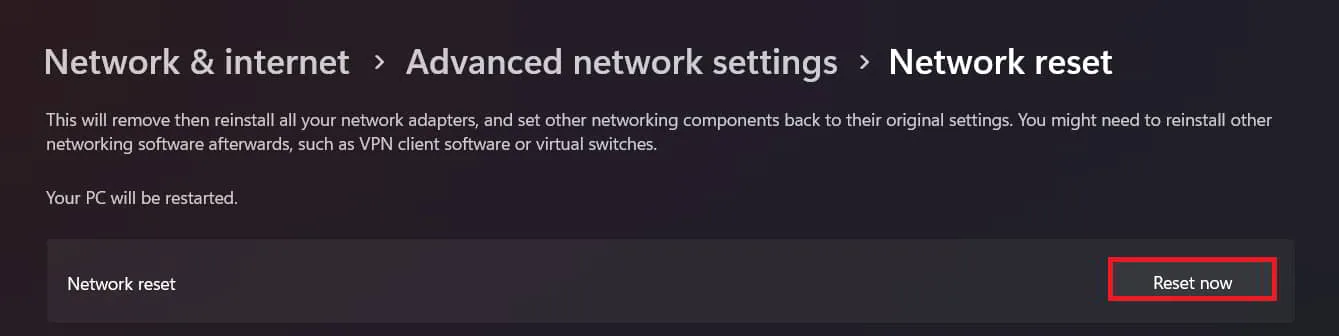
- Kun olet valmis, käynnistä tietokone uudelleen .
Vaihda koko näytön tilaa
Myös grafiikkaan käyttämäsi peliasetukset voivat aiheuttaa ongelmia; Siksi suosittelemme käyttäjiä vaihtamaan ne ja tarkistamaan, auttaako se ratkaisemaan ongelman. Voit tehdä tämän helposti alla lueteltujen vaiheiden avulla.
- Avaa Peli .
- Siirry nyt valikkoon .
- Valitse Järjestelmä .
- Etsi Grafiikka-välilehti ja napsauta sitä.
- Kun olet napsauttanut sitä, etsi vaihtoehto Näyttötila .
- Valitse nyt se Ikkuna-kohtaan . Jos se on jo valittu, napsauta Koko näyttö .
- Ota muutokset käyttöön ja käynnistä peli uudelleen.
Muuta optimoituja verkon nopeusasetuksia
Jotkut käyttäjät ovat ilmoittaneet, että optimoitujen verkon nopeusasetusten asetusten säätäminen on auttanut heitä ratkaisemaan ongelman. Suosittelemme sinua tekemään tämän, koska se voi myös korjata ongelman, jos se johtuu peliasetusten ongelmasta. Sinun on noudatettava alla lueteltuja vaiheita tehdäksesi tämän.
- Avaa Peli .
- Siirry nyt valikkoon .
- Valitse Järjestelmä .
- Napsauta Verkko-välilehteä .
- Valitse Optimoi verkko nopeudelle -vaihtoehto. Jos se on jo valittu, poista sen valinta.
- Ota muutokset käyttöön ja käynnistä peli uudelleen. Ongelma on todennäköisesti korjattu.
Sulje tarpeettomat resursseja vievät tehtävät
Jos käytät erilaisia sovelluksia, jotka kuluttavat järjestelmän resursseja, se aiheuttaa myös ongelmia pelin toiminnassa. Tämä johtuu siitä, että World of Warcraft vaatii suuria resursseja toimiakseen ilman ongelmia. Mutta jos se ei saa riittävästi resursseja, joitain ongelmia alkaa todennäköisesti kohdata. Suosittelemme käyttäjiä tarkistamaan, onko heidän käyttämässään järjestelmässä riittävästi resursseja sen määrittämiseen peliin. Sinun on noudatettava vaiheita tehdäksesi tämän.
- Ensinnäkin, avaa Tehtävienhallinta painamalla Ctrl + Shift + Esc- pikanäppäintä.
- Siirry nyt Prosessit-välilehteen .
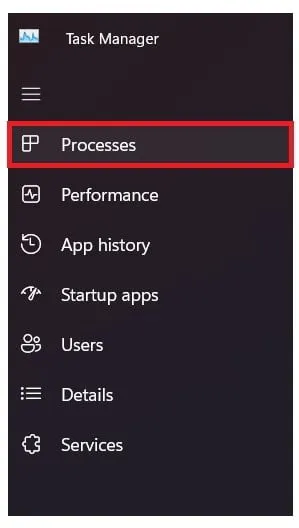
- Katso tehtävää, joka kuluttaa enemmän resursseja, joita et käytä tällä hetkellä. Napsauta hiiren kakkospainikkeella kyseistä tehtävää ja valitse Lopeta tehtävä -vaihtoehto.
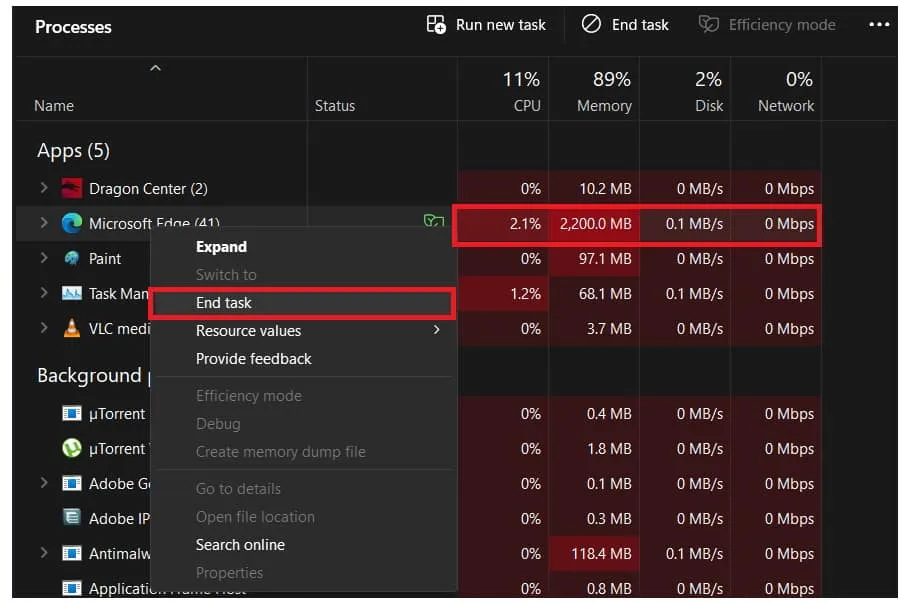
- Kun olet tehnyt tämän , tarkista, ovatko resurssit saatavilla järjestelmässäsi. Sinun on siirryttävä Suorituskyky-välilehteen tätä varten.
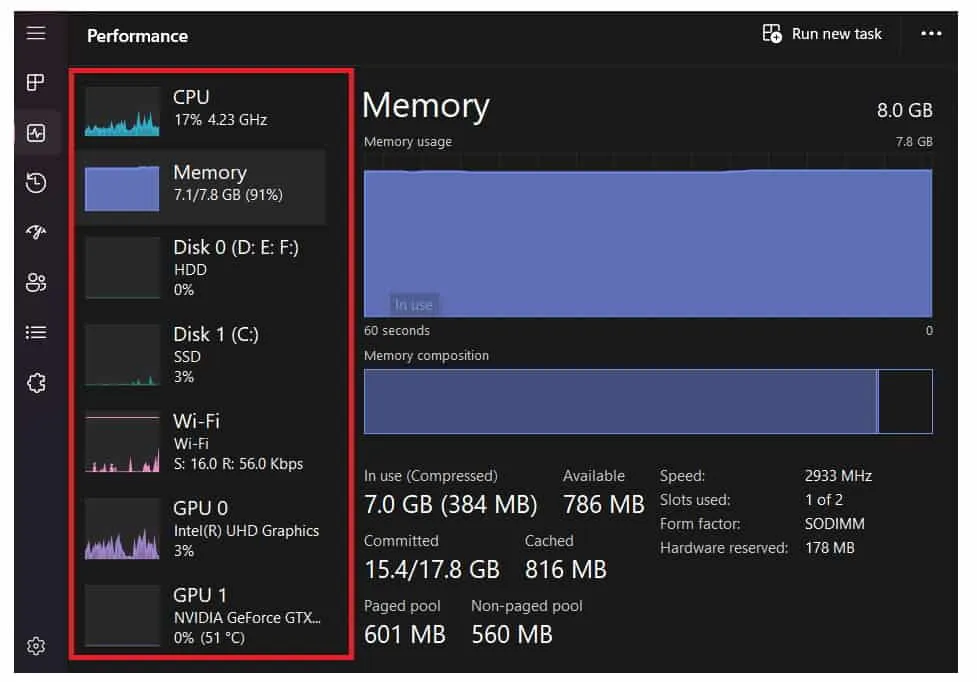
Korjaa pelitiedostot
WoW51900319-virhe (tai WoW51900 Error 3190) saattaa myös ilmetä, jos jotkin pelin osat eivät toimi kunnolla. Se voi tapahtua, jos peliä ei ole asennettu oikein tai jos siinä on vioittuneita tiedostoja. Suosittelemme käyttäjiä skannaamaan ja korjaamaan pelitiedostot pelikaupan avulla. Sinun on noudatettava alla lueteltuja vaiheita tehdäksesi tämän.
- Avaa pelikauppa .
- Siirry nyt kirjastoon päästäksesi kaikkiin peleihin.
- Napsauta Asennettu- vaihtoehtoa.
- Napsauta sen jälkeen World Of Warcraft .
- Valitse nyt rataskuvake ja valitse vaihtoehto Scan and Repair .
- Napsauta Aloita skannaus -vaihtoehtoa .
- Odota, kunnes prosessi on valmis.
- Kun olet tehnyt tämän, käynnistä järjestelmä uudelleen ja käynnistä sitten peli. Tarkista, esiintyykö ongelma edelleen vai ei.
Vaihda FPS
Voit myös yrittää säätää pelin FPS:ää tarkistaaksesi, auttaako se ratkaisemaan ongelman. Käyttäjien on noudatettava alla lueteltuja vaiheita tehdäkseen tämän.
- Avaa Peli .
- Siirry nyt valikkoon .
- Valitse Järjestelmä .
- Etsi Grafiikka-välilehti ja napsauta sitä.
- Etsi vaihtoehto Max FPS .
- Vähennä se nyt 30 FPS:ään .
- Kun olet tehnyt tämän, ota muutokset käyttöön ja käynnistä peli uudelleen.
Käynnistä Internet-vianmääritys
WoW51900319-virhe tapahtuu, koska se ei pysty muodostamaan kunnollisia yhteyksiä palvelimeen. Se voi tapahtua, jos Internet-yhteyksissä on ongelmia. Suosittelemme käyttäjiä käynnistämään Internet-vianmääritysohjelman ja yrittämään ratkaista ongelman sen avulla. Sinun on noudatettava alla lueteltuja vaiheita tehdäksesi tämän.
- Avaa järjestelmäsi Asetukset .
- Siirry nyt järjestelmään ja napsauta Vianmääritys .
- Valitse vaihtoehto Muut vianmääritystoiminnot .
- Valitse vaihtoehto Suorita .
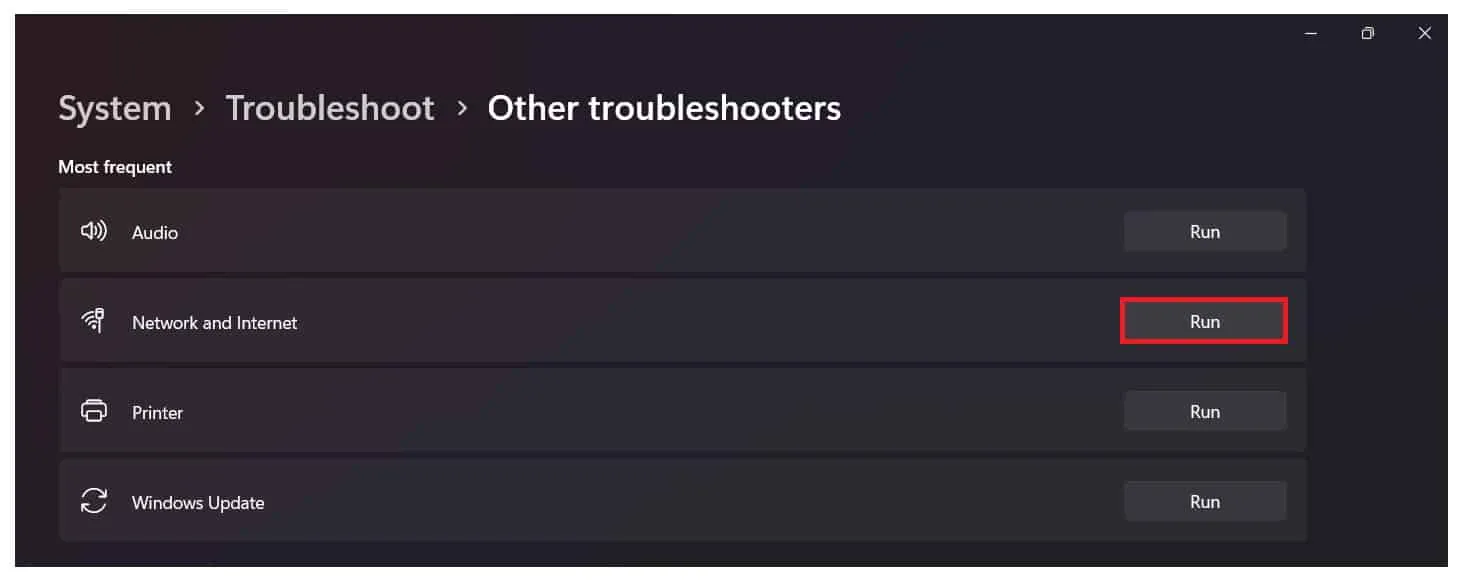
- Suorita vaiheet loppuun ja tarkista sitten, onko ongelma ratkaistu.
Tarkista uusimmat pelipäivitykset

Peliä pelaavien käyttäjien tulee varmistaa, että he käyttävät uusimpia pelipäivityksiä. Jos et käytä pelin uusinta versiota, kohtaat ongelman.
Siksi suosittelemme käyttäjiä menemään pelikauppaan ja tarkistamaan, onko uusia päivityksiä saatavilla. Jos uusia päivityksiä on saatavilla, lataa ne. Kun olet ladannut päivityksen, ota muutokset käyttöön ja tarkista, onko ongelma ratkaistu vai ei.
Tarkista Windows-päivitykset
Suosittelemme kaikkia käyttäjiä varmistamaan, että he käyttävät uusimpia Windows-versioita. On mahdollista, että peli ei toimi kunnolla Windows-versioon liittyvien ongelmien vuoksi. Joten nöyrä pyyntömme on, että kaikki käyttäjät menevät System Windows Update -sivustolle ja tarkistavat, onko uusia päivityksiä saatavilla. Voit tehdä tämän helposti noudattamalla alla lueteltuja vaiheita.
- Avaa Asetukset tietokoneellasi.
- Siirry Windows Update -sivulle .
- Napsauta Tarkista päivitykset .
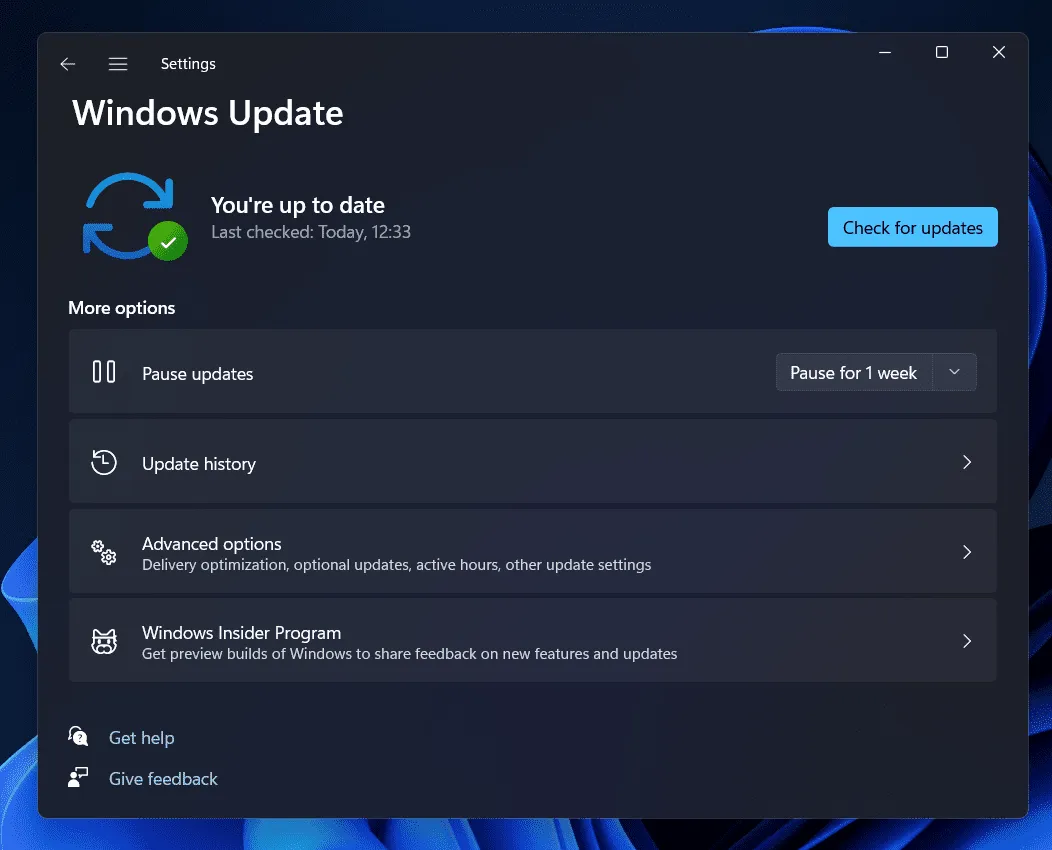
- Valitse nyt vaihtoehto Lataa , jos uusia päivityksiä on saatavilla.
- Kun päivitys on ladattu , muista asentaa se.
- Kun päivitykset on asennettu, ota muutokset käyttöön ja varmista, että peli toimii hyvin vai ei.
Tarkista palvelimen tila
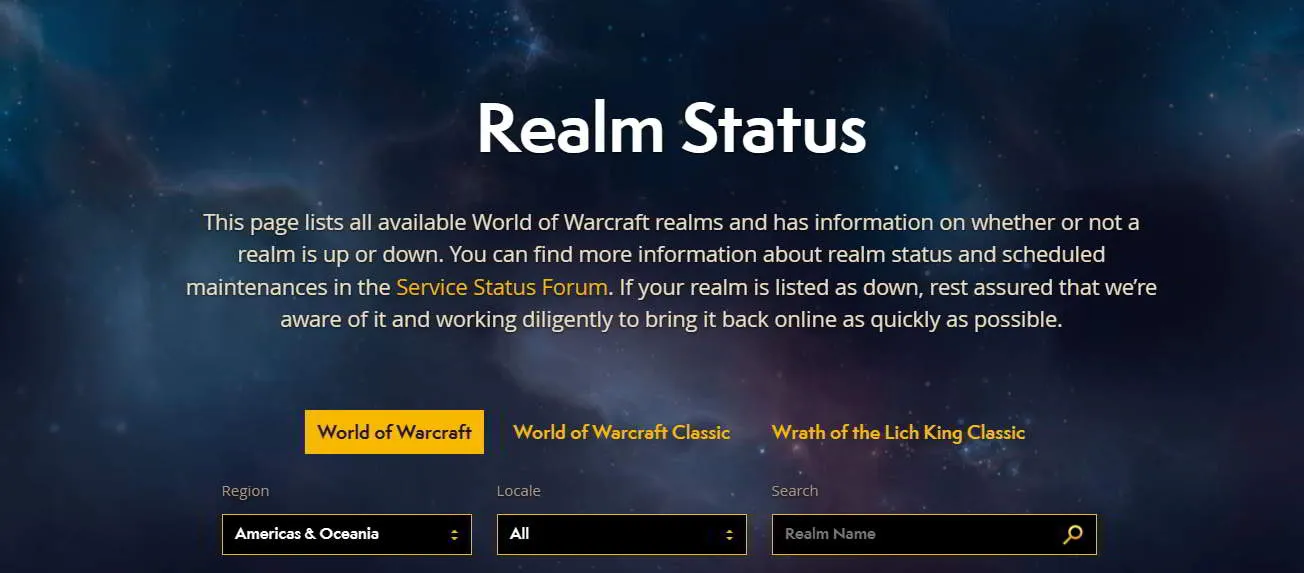
Kun aiot käynnistää pelin, varmista, että pelin palvelimet toimivat kunnolla vai eivät. Tämä johtuu siitä, että palvelin voi myös aiheuttaa ongelmia, jos sitä huolletaan tai jos ilmenee katkoksia.
Suosittelemme kaikkia käyttäjiä tarkistamaan tämän, sillä monet käyttäjät olivat ilmoittaneet, että kun he yrittivät pelata peliä, niin silloin palvelimet eivät toimineet kunnolla, minkä vuoksi he saivat jatkuvasti erilaisia ongelmia pelin kanssa.
Voit tarkistaa pelin palvelimen tilan tämän verkkosivuston kautta . Jos pelissä ilmenee palvelinongelmia tai palvelimia huolletaan, suosittelemme odottamaan, kunnes ongelma ratkeaa.
Ota yhteyttä tukitiimiin
Jos sinulla on edelleen sama ongelma, suosittelemme ottamaan yhteyttä tukitiimiin, vaikka kokeilisit yllä olevia menetelmiä. Käyttäjien on tehtävä tämä, koska on mahdollista, että ongelma voi johtua joistakin virheistä tai muista järjestelmästäsi aiheutuvista erityisistä ongelmista. Sinun on yksinkertaisesti otettava yhteyttä tukitiimiin sähköpostitse tai heidän verkkosivustollaan tehdäksesi tämän. Ne auttavat ratkaisemaan kohtaamasi ongelman.
Käärimistä
WoW51900319-virhe (tai WoW51900 Error 319) on aiheuttanut monia ongelmia tuhansille käyttäjille. Olemme listanneet tapoja, joilla voit ratkaista pelin kanssa kohtaamasi ongelman. Toivomme, että tästä oppaasta on sinulle hyötyä. Siinä se tälle päivälle. Nähdään seuraavassa. Jos sinulla on epäilyksiä, ilmoita meille alla olevassa kommenttiosassa.
- Luettelo kaikista World of Warcraft 2023 -laajennuksista (WoW-laajennuslista)
- Kuinka korjata Lua-virhe World of Warcraft Windows 11:ssä
- Kuinka päästä Caverns of Time -alueelle World of Warcraftissa
- Korjaa FIFA 23 EA AntiCheat -palvelu havaitsi virheen, käynnistä uudelleen
- Hi-Fi Rush Lag-, änkytys- ja FPS-pudotusongelman korjaaminen
- Kuinka korjata Destiny 2 -virhekoodi Weasel (5 nopeaa ratkaisua!)
Vastaa